
iBoysoft File Protector(文件加密软件)
v2.0.5.2.2 免费版大小:7.94 MB 更新:2019/11/26
类别:加密工具系统:WinXP, Win7, Win8, Win10, WinAll
分类分类

大小:7.94 MB 更新:2019/11/26
类别:加密工具系统:WinXP, Win7, Win8, Win10, WinAll
iBoysoft File Protector是一款简单易用的文件保护软件,软件旨在帮助用户使用一个密码来加密您的重要/隐私文件与文件夹,其采用了军工级的加密算法,其安全性得到有效的保障,而且还具备了安全防护功能,有效防止文件被病毒感染,值得一提的是,除了能够支持加密文件与文件夹外,该程序还允许直接加密“软件”,从而可以防止重要程序不会被他人打开与使用,在加密时,除了通过密码加密,还可以设置拒绝删除访问、拒绝读访问、拒绝写访问权限,非常实用,有需要的朋友赶紧下载吧!
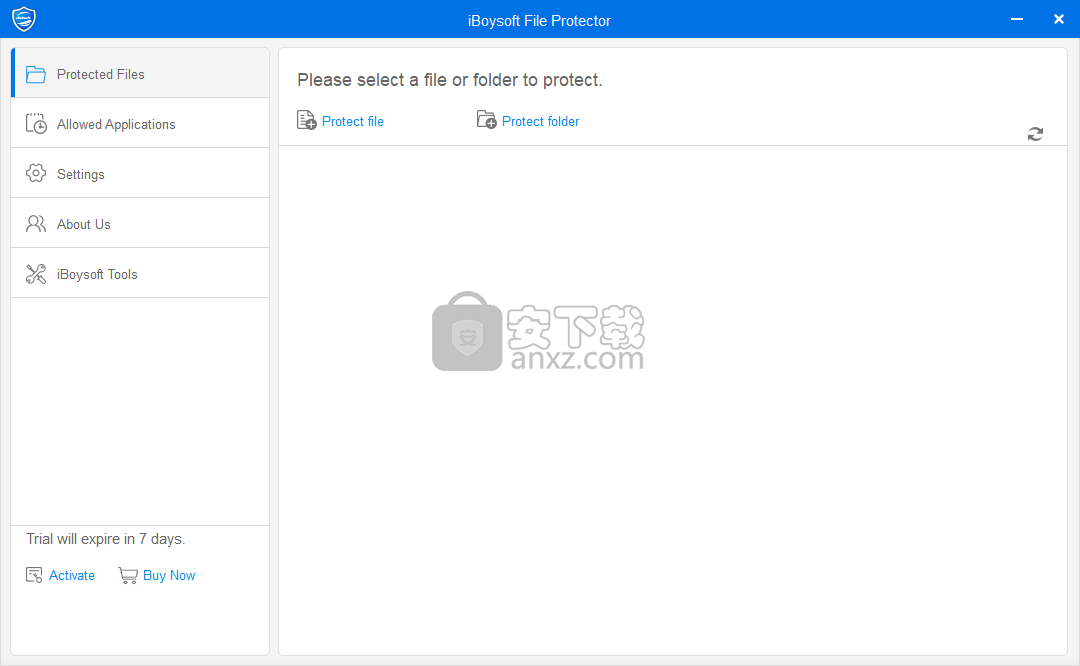
密码保护
不同的密码确实很难记住并且容易被盗。至此,iBoysoft File Protector仅使用一个密码来保护文件,文件夹和驱动器,因此除您可以打开和修改文件外,没有其他人可以使用。
三种保护方法
使您可以通过以下三种方法加密数据:拒绝删除访问,拒绝读访问和拒绝写访问。只需根据实际需要选择其中的任何一个,即可以不同的方式限制他人对受保护文件和文件夹的访问。
可自定义的访问权限
它不仅允许特定的应用程序访问受保护的文件,而且还允许多个应用程序访问一个受保护的文件。当您保护文件但希望经常使用的应用程序无限制地打开文件时,此独特功能很有用。
使数据不受病毒和勒索软件的攻击
担心病毒,恶意软件和勒索软件攻击?iBoysoft File Protector还提供了经过验证的强大功能来抵御勒索软件和病毒攻击,从而阻止敏感文件/文件夹被恶意更改。
Boysoft File Protector是一款Windows应用程序,可通过使用密码锁定私人文件和文件夹来防止未经授权的用户访问私人文件和文件夹。它还具有用于管理应用程序权限的功能,非常适合那些希望控制每个安全方面的人员。
用密码锁定文件和文件夹
在不需要特别注意的快速设置操作之后,该工具会要求您输入默认的主密码(123456)。每次启动程序时都必须执行此操作,并且显然可以将其更改为其他任何内容。
就界面而言,iBoysoft File Protector外观整洁,选项井井有条,易于浏览。不论文件格式如何,任何类型的文件都可以受到保护。如果希望批处理模式以最小的努力同时锁定多个文件,则应使用文件夹选项,而不是一次添加一个文件。
管理读取,写入和删除访问
可以控制三种保护方法,无论您是要允许还是拒绝读,写和删除访问。另外,您可以创建一个包含允许的应用程序的列表,前提是这些应用程序当前正在您的计算机上运行。
除了更改主密码之外,您还可以配置默认文件保护选项,将iBoysoft File Protector集成到Windows资源管理器上下文菜单中,以便快速用密码保护文件和文件夹,以及禁用其覆盖图标。
快速直观的文件保护器
该应用程序具有简单的功能,可以完成工作。它设法在我们的测试中快速锁定文件,同时保持对系统资源的消耗。
考虑到所有因素,与他人共享计算机时,对保护文件和文件夹感兴趣的任何类型的用户都可以使用iBoysoft File Protector。它是直观的,几乎不需要配置。
1、下载并解压软件,双击安装程进入iBoysoft File Protector安装向导,单击【next】。
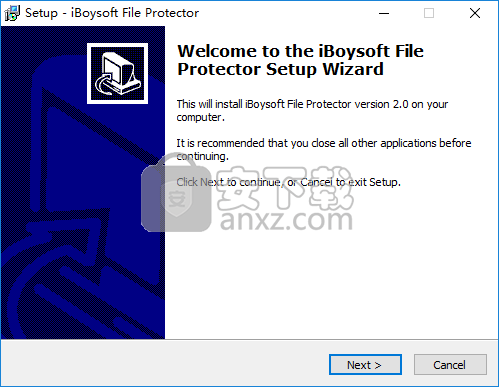
2、阅读软件许可协议,勾选【I accept...】的选项,然后进入下一步的安装。
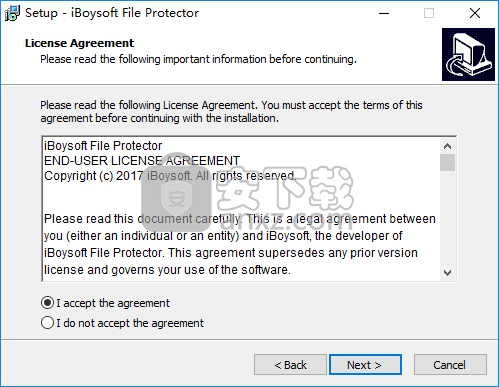
3、选择安装位置,可以选择默认的C:\Program Files\iBoysoft\File Protector。
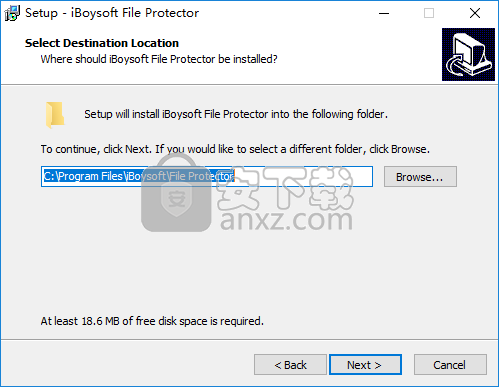
4、选择开始菜单文件夹,用户可以选择默认的iBoysoft File Protector。
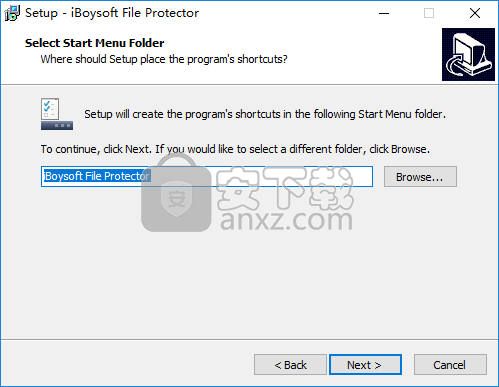
5、选择附加任务,勾选create a desktop icon的选项。
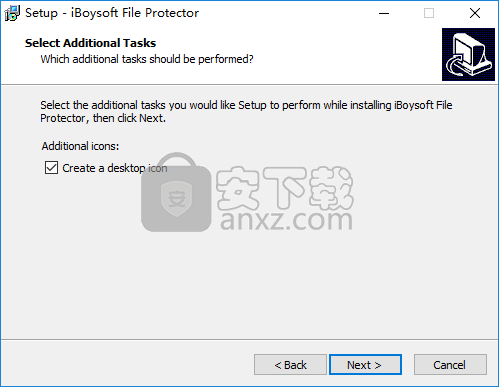
6、准备安装,点击【install】开始进行安装。
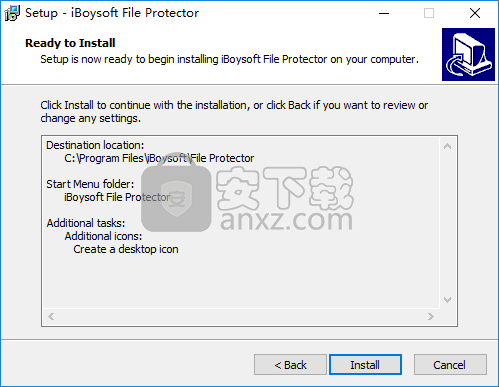
7、弹出如下的iBoysoft File Protector安装成功的提示,点击【finish】完成安装。
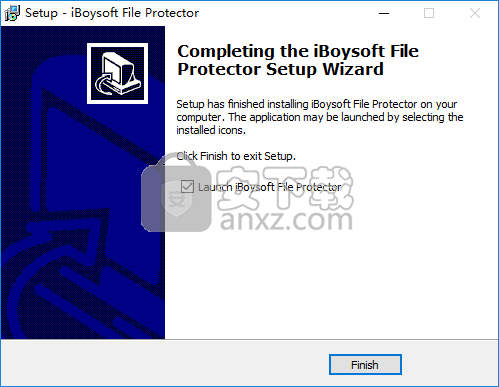
1、运行iBoysoft File Protector,进入的密码输入窗口,默认密码为123456。
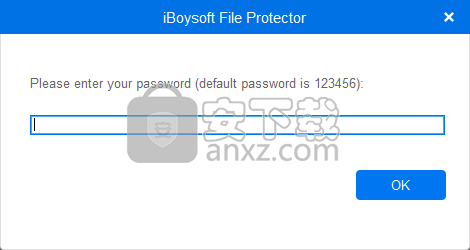
2、随即进入iBoysoft File Protector的操作界面,如下图所示。
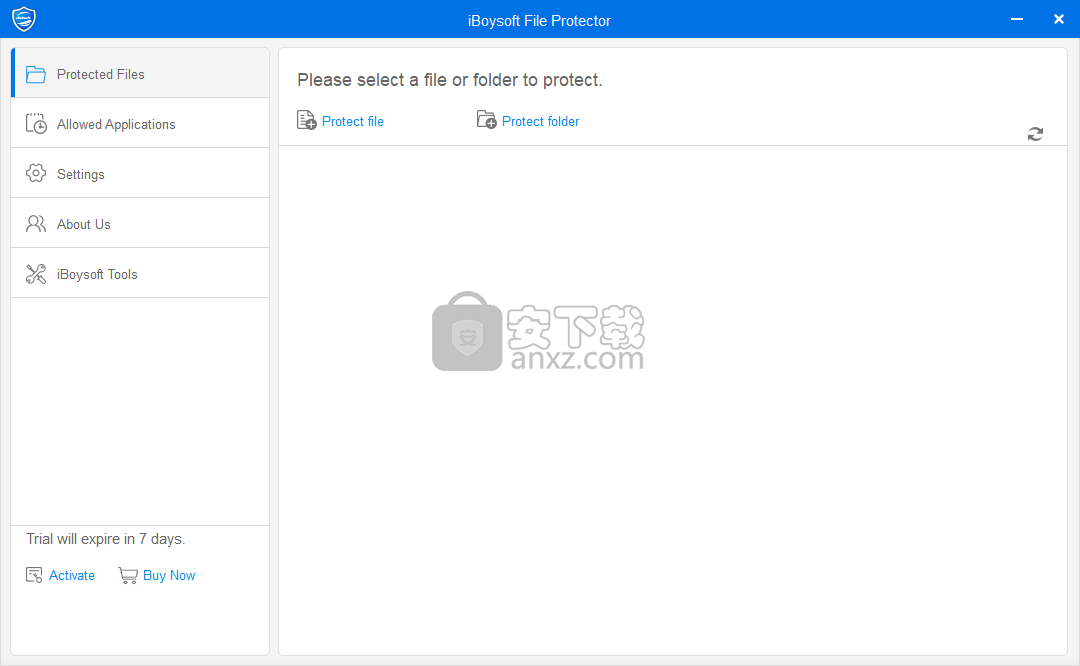
3、用户可以在设置界面中设置加密密码,输入旧密码(初始密码123456),然后输入新密码。
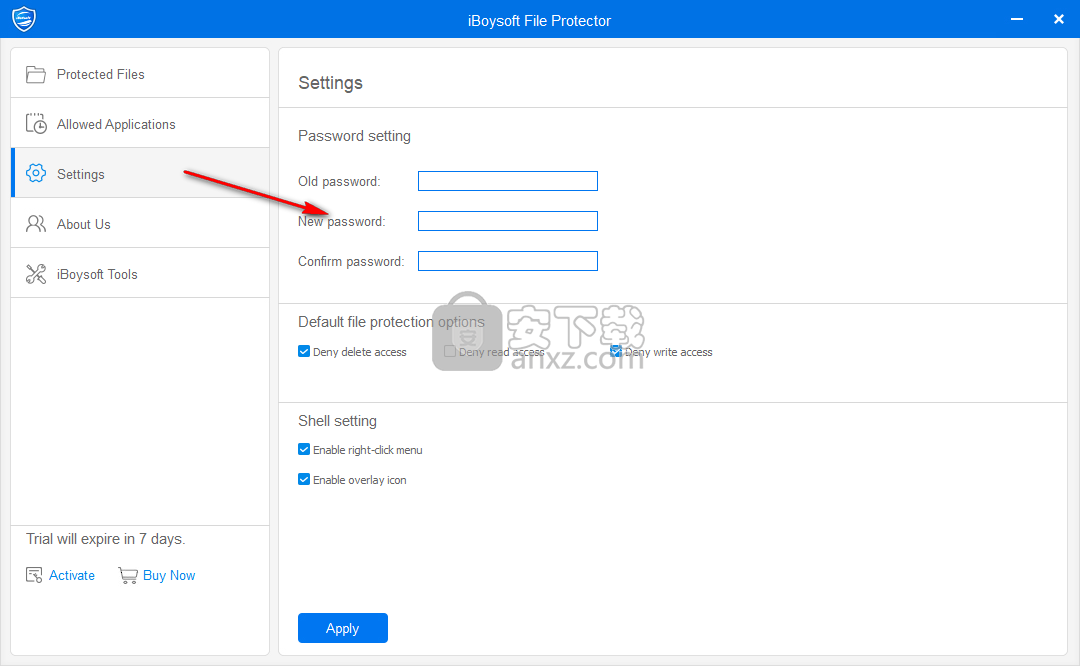
4、在Protected Files一栏中用户可以加密文件或者文件夹。
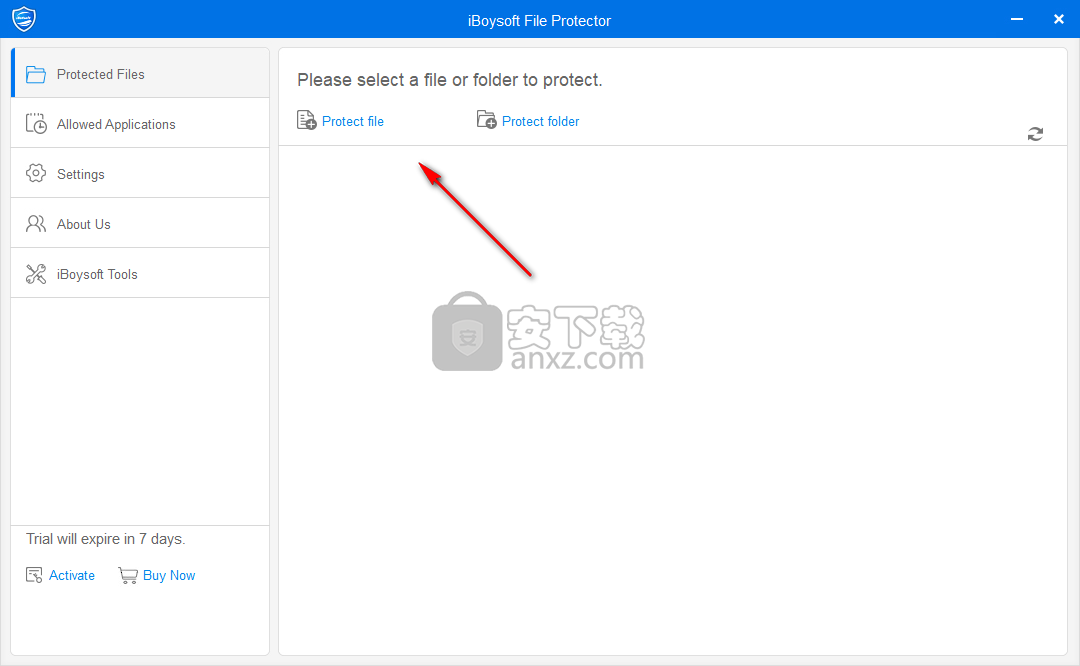
5、弹出如下的确认加密界面,设置加密选项,然后点击【OK】。
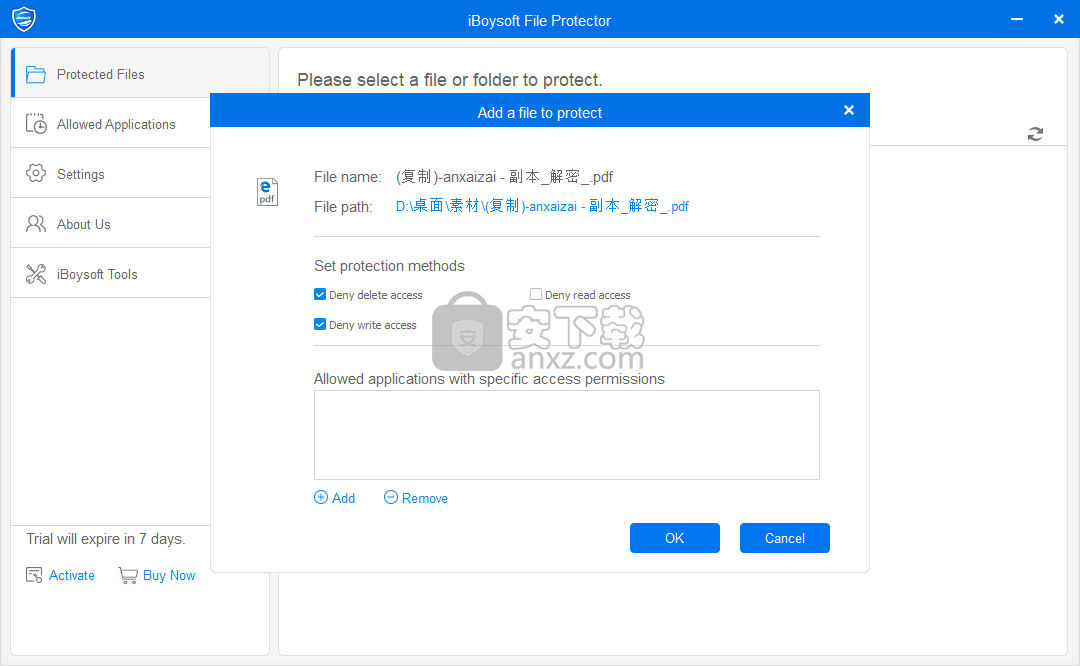
6、提供应用程序加密功能,可以直接加密软件。
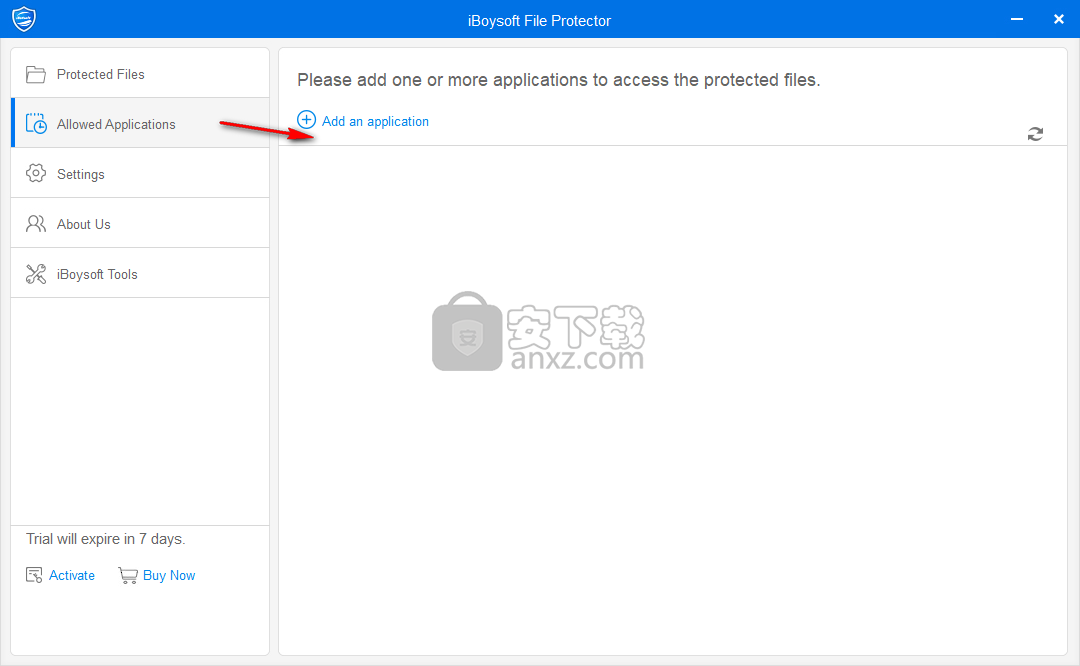
如何更改默认密码?
首次启动iBoysoft File Protector时,需要输入默认密码:123456。然后,在“设置”窗口中更改密码,以防止他人未经授权访问。
如何保护文件?
步骤1:单击“保护文件”以选择一个文件,然后设置保护方法:拒绝删除访问,拒绝读访问或拒绝写访问。
步骤2:必要时,单击“添加”,然后选择允许访问受保护文件的应用程序。然后设置访问权限:允许删除访问,允许读访问或允许写访问。
步骤3:点击“确定”开始保护。
如何保护文件夹/卷?
步骤1:单击“保护文件夹”以选择文件夹/卷,然后设置保护方法:拒绝删除访问,拒绝读访问或拒绝写访问。
步骤2:必要时,单击“添加”,然后选择允许访问受保护的文件夹/卷的应用程序。然后设置访问权限:允许删除访问,允许读访问或允许写访问。
步骤3:点击“确定”开始保护。
排除受保护的文件夹/卷中的文件
步骤1:按照上述步骤保护文件夹/卷。
步骤2:点击“保护文件”以选择要排除的文件。
步骤3:取消勾选所有三个选项:“拒绝删除访问”,“拒绝读访问”和“拒绝写访问”。
步骤4:点击“确定”。
此方法也适用于排除受保护卷中的文件夹,但是在步骤2中,应单击“保护文件夹”以选择要排除的文件夹。
如何允许应用程序访问受保护的文件/文件夹?
方法1:使一个受保护的文件/文件夹/卷可被多个应用程序访问
步骤1:选择文件/文件夹/卷并设置保护方法后,单击“添加”,然后选择一个或多个允许访问受保护的文件/文件夹/卷的应用程序。
步骤2:设置访问权限:允许删除访问,允许读取访问或允许写入访问。
步骤3:点击“确定”。
方法2:允许一个应用程序访问多个受保护的文件/文件夹/卷
步骤1:切换到“允许的应用程序”选项卡,然后单击“添加应用程序”以选择一个应用程序,然后单击“选择”。
步骤2:点击“添加”以选择一个或多个受保护的文件/文件夹/卷。
步骤3:设置访问权限:允许删除访问,允许读访问或允许写访问,然后单击“选择”。
步骤4:点击“确定”。
如何一次保护多个文件/文件夹?
选择多个文件/文件夹,然后将它们拖到“受保护的文件”窗口中。
这样,将使用默认的保护方法来保护文件/文件夹:拒绝删除和写入访问。如果需要其他保护方法,可以通过单击编辑按钮并更改设置来更改,或者在“设置”处更改默认的保护方法。
BestCrypt 加密工具23.03 MBv9.03 英文版
详情河南互诚通 加密工具42.9 MBv5.0.0.2
详情gilisoft usb encryption 11(U盘加密软件) 加密工具9.50 MBv11.0.0 中文
详情文件夹加密精灵 4.2 加密工具0.63 MB
详情加密金刚锁 7.8 单文件注册版 加密工具5.00 MB
详情Granite Portable(U盘文件加密工具) 加密工具3.62 MBv2.0.0.0 免费版
详情Abelssoft CryptBox 2020 加密工具7.65 MBv8.1
详情ProfPDF Protection Manager V1.5 绿色汉化版 加密工具1.36 MB
详情Mcryption(文件加密软件) 加密工具9.93 MBv0.2 免费版
详情QXS云盾网络验证系统 加密工具7.09 MBv2.3 免费版
详情Coolmuster PDF(密码删除与工具) 加密工具21.22 MBv2.1.10
详情LockXLS(XLS文件加密软件) 加密工具18.5 MBv7.0.2 免费版
详情宵鹞U盘文件夹加密助手 V2.3 加密工具4.00 MB
详情dwgguard(CAD图纸加密插件) 加密工具2.93 MBv0.0.1
详情Password Tech(密码生成器) 加密工具2.12 MBv3.1.0.0 绿色版
详情文件稻草人 V1.0.0 加密工具1.38 MB
详情APK加密大师 加密工具12.7 MBv3.0 官方版
详情any pfd password recover 加密工具13.7 MBv9.9.8
详情光盘加密大师 加密工具1.24 MBv5.0 绿色版
详情U盘视频绑定加密工具 加密工具0.92 MBv10.0 官方版
详情河南互诚通 加密工具42.9 MBv5.0.0.2
详情文件夹加密软件免费版 加密工具0.73 MBv5.34中文绿色版
详情便携式文件夹加密器 加密工具1.10 MBv6.38 注册版
详情U盘防拷贝系统 加密工具5.00 MB
详情小楼rar工具 加密工具0.76 MBv3.2 绿色
详情密齿私人文件柜 加密工具16.2 MBv1.0.1025.803 官方版
详情AfterCodecs中文汉化版 加密工具10.1 MB1.3.4 中文版
详情PC微信加密图片解密工具 加密工具0.01 MBv2020.06.02 免费版
详情顶级加密软件 PGP Desktop 9.9.0 中文注册版 加密工具40.00 MB
详情WD Security(西数移动硬盘加密软件) 加密工具14.6 MBv2.0.0.48 官方版
详情凯撒密码加解密工具 加密工具1.00 MB
详情Windows文件夹加密器 2009 Build 081217 加密工具2.00 MB
详情文件夹加密隐藏王 4.0 绿色版 加密工具1.21 MB
详情目录加密隐藏 Wise Folder Hider Pro 加密工具3.19 MBv4.3.4.193 中文专业版
详情dwgguard(CAD图纸加密插件) 加密工具2.93 MBv0.0.1
详情Virbox Protector加壳工具 加密工具10.1 MBv1.0.3.4646 中文版
详情GiliSoft USB Lock(USB接口加密软件) 加密工具5.63 MBv8.8.0 中文
详情autosign签名工具下载(附使用方法) 加密工具0.22 MBv1.1.23 官方免费版
详情Folder Protect(文件夹保护工具) 加密工具4.53 MBv2.0.6
详情Easy File Locker(文件保护工具) 加密工具0.91 MBv1.4 中文
详情BMP图片魔法师 2.93 注册版 加密工具3.00 MB
详情宏杰文件夹加密 加密工具5.29 MBv6.3.2.8
详情BestCrypt 加密工具23.03 MBv9.03 英文版
详情私人保险箱 V5.92 注册版 加密工具3.00 MB
详情文件夹加密隐藏王 4.0 绿色版 加密工具1.21 MB
详情顶级加密软件 PGP Desktop 9.9.0 中文注册版 加密工具40.00 MB
详情E-钻文件夹加密大师 V6.80 加密工具6.00 MB
详情Wkh文件加密器 V4.5 绿色完美 加密工具0.65 MB
详情狡兔三窟加密器 2.11 加密工具1.25 MB
详情SDisk个人密盘 绿色版 加密工具1.58 MB
详情



























